如何自定義 Firefox 導航工具欄
已發表: 2016-08-10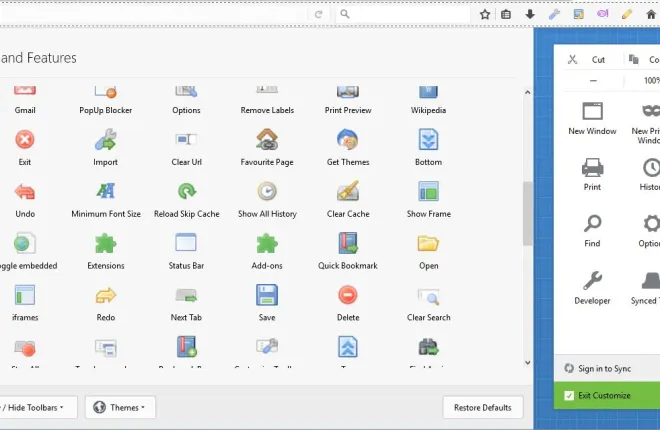
Firefox 導航工具欄包括 URL 欄、搜索框、瀏覽器選項和附加按鈕。 因此,這是 Firefox 相當重要的部分,您可以通過各種方式對其進行自定義。 瀏覽器包含一些用於配置工具欄的選項,但是通過一些額外的附加組件,您可以做更多的事情。
自定義 Firefox 選項卡
首先,查看瀏覽器的自定義 Firefox 選項卡,您可以通過單擊打開菜單按鈕打開該選項卡。 然後單擊自定義以打開下面快照中顯示的選項卡。 這包括工具欄和選項的一些額外按鈕。
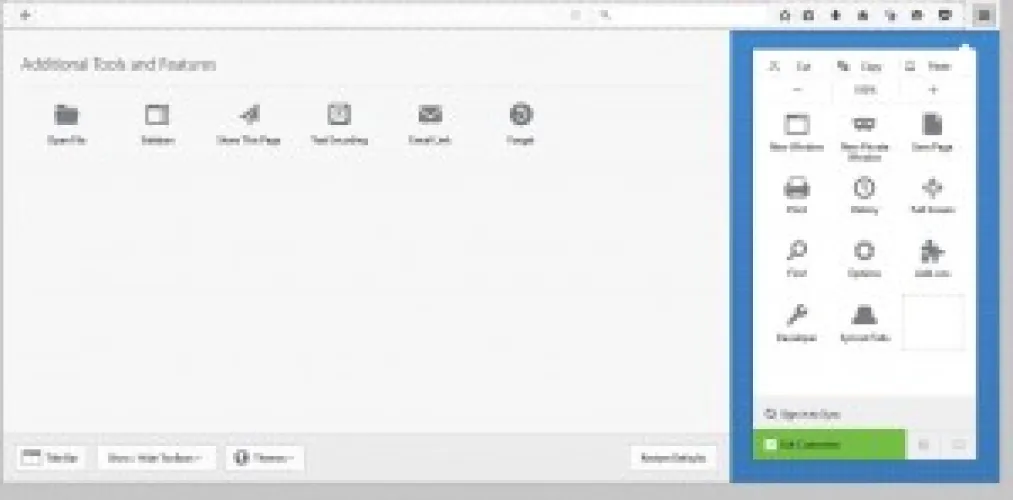
通過左鍵單擊(按住鼠標按鈕)並拖動它們,從那裡將新按鈕添加到工具欄。 然後將它們拖到工具欄的某個位置。 或者,您可以通過拖動工具欄按鈕來移除和調整它們的位置。
該選項卡還包括一個主題下拉菜單。 調整瀏覽器的主題無疑是自定義工具欄配色方案的最佳方式。 單擊主題按鈕以打開下面快照中的菜單。 然後您可以從那裡選擇一個新主題,或者選擇獲取更多主題以在 Mozilla 網站上查找更多信息。 本 Tech Junkie 指南提供了有關如何使用主題自定義 Firefox 的更多詳細信息。
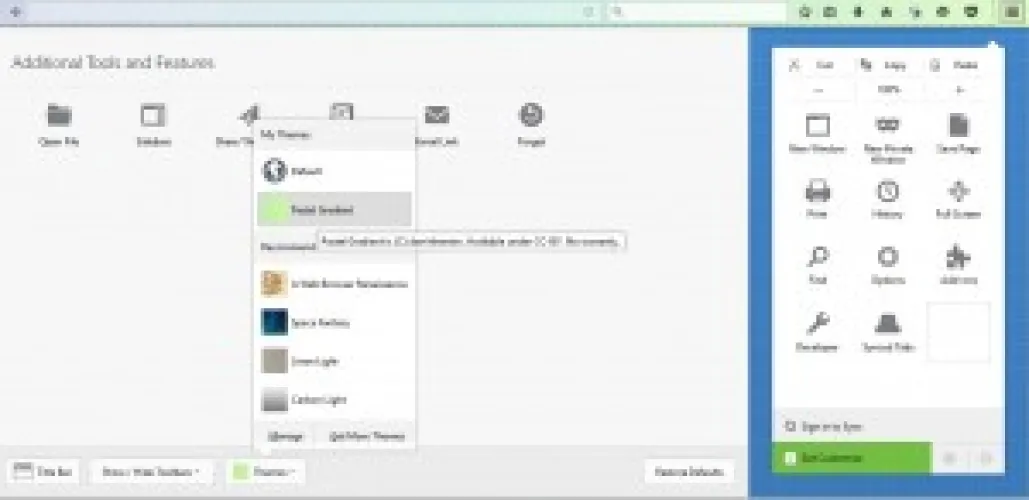
向工具欄添加更多按鈕和選項
自定義 Firefox 選項卡僅包含工具欄的幾個額外按鈕。 但是,您可以使用工具欄按鈕擴展向瀏覽器添加更多負載。 這是 Mozilla 站點上的附加組件頁面,您可以從中安裝它。 然後單擊右上角的打開菜單按鈕並選擇自定義以打開下面的選項卡,在將擴展添加到 Firefox 後,該選項卡上將包含更多按鈕。
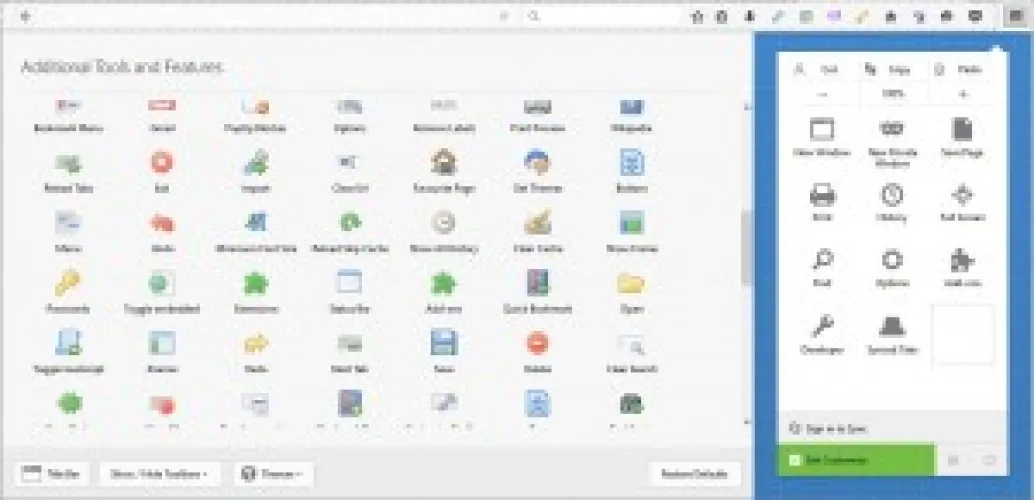
有許多方便的新按鈕供您拖放到工具欄上。 例如,將 about: config按鈕拖到工具欄上。 然後你可以點擊它在 Firefox 中打開 about: config頁面。
有一個翻譯按鈕,可將 Google 翻譯選項添加到工具欄。 將其添加到工具欄,然後打開一個外國網站頁面。 然後按翻譯按鈕,使用 Google 將頁面轉換為英文。
切換圖像按鈕也派上用場。 您可以按該工具欄按鈕從頁面中刪除圖片。 然後這些頁面肯定會更快地在您的瀏覽器中打開,並且您始終可以通過再次按下相同的按鈕重新打開圖像。
將新按鈕圖標添加到工具欄
您可以使用NoiaButtons自定義默認的 Firefox 按鈕圖標。 這是一個擴展,它為瀏覽器添加了一個新的Noia主題圖標集。 當您從此處將擴展添加到 Firefox 時,它將使用新按鈕圖標轉換工具欄,如下所示。 請注意,這只會更改默認圖標集,而不會更改工具欄按鈕附加組件中包含的任何圖標集。 它還在菜單中添加了新圖標。

此附加組件有五個用於工具欄的替代圖標集。 單擊打開菜單,選擇附加組件,然後按NoiaButtons的選項按鈕以打開下面的頁面。 單擊此處的替代圖標集之一以切換到它。 您還可以在此處調整按鈕尺寸並切換到工具欄和瀏覽器的深色主題。
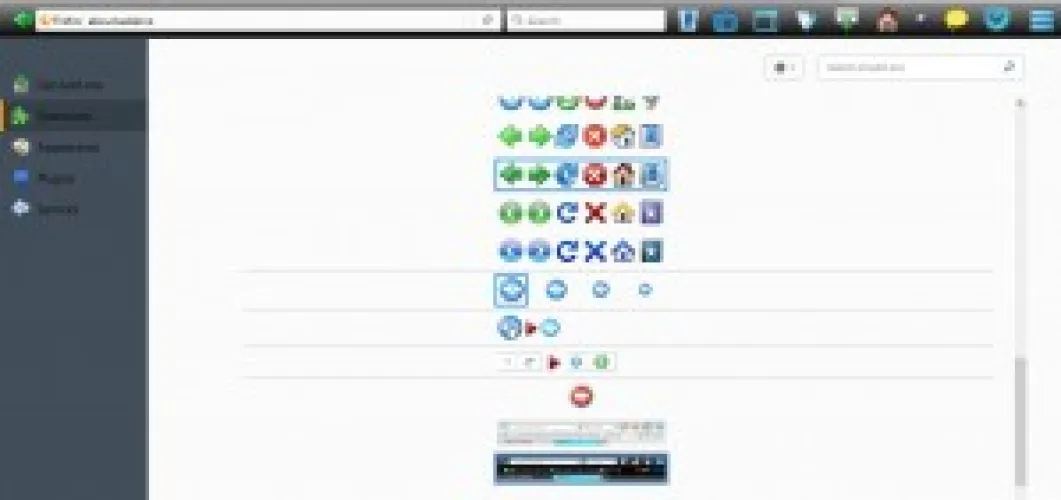
使用經典主題恢復器自定義工具欄
Classic Theme Restorer 是一個從以前的 Firefox 版本恢復 UI 的附加組件。 這意味著它會帶回瀏覽器左上角的 Firefox 按鈕和方形標籤等內容。 此擴展還為工具欄提供了一些很好的自定義選項,因此值得從此頁面添加到瀏覽器中。
按關於:插件頁面上的經典主題恢復器選項按鈕以打開下面直接顯示的窗口。 這有許多針對 Firefox 的自定義設置。 單擊工具欄 (1) 以進一步自定義工具欄按鈕。 然後單擊模式下拉菜單並選擇僅顯示文本以將按鈕圖標替換為文本。 或者,從該菜單中選擇顯示圖標和文本以包括兩者。

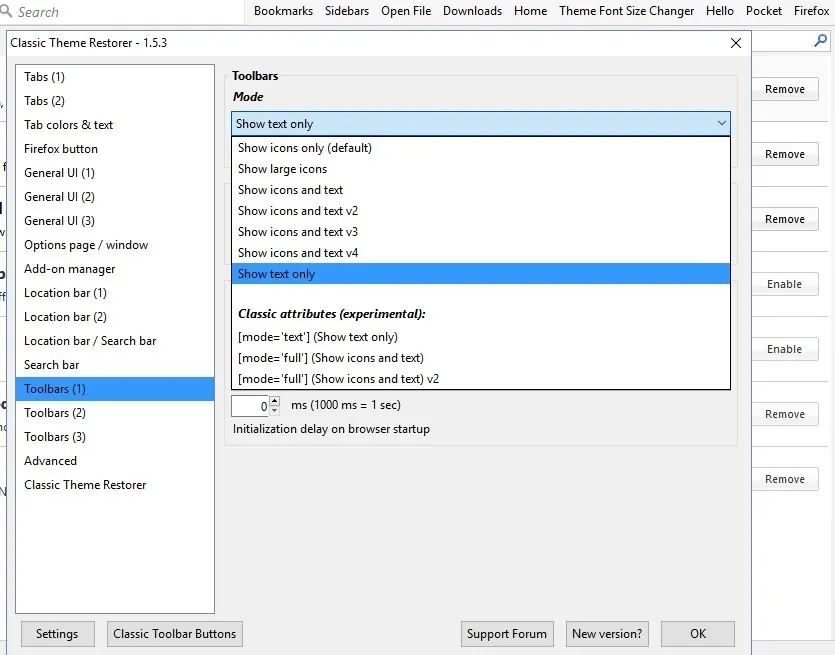
此外,您還可以通過選擇位置欄/搜索欄來自定義工具欄上的 URL 欄和搜索框。 單擊位置欄和搜索欄的自定義寬度複選框。 在最小寬度和最大寬度文本框中輸入替代值以調整 URL 和搜索欄的寬度。
在其下方是使您能夠向 URL 和搜索欄添加彎曲邊框的選項。 選擇位置欄和搜索欄的自定義邊框圓度選項,然後在左右框中輸入一些數字。 較高的值將為 URL 和搜索欄邊框添加更多曲線,如下所示。

單擊工具欄 (3) 將新的藍色背景添加到工具欄。 然後選擇工具欄(和選項卡)的藍色 Aero 顏色選項以添加淺藍色。 您還可以選擇下方的灰藍色 Aero 顏色設置以進一步自定義工具欄顏色。

使用經典工具欄按鈕自定義工具欄
Classic Toolbar Buttons 是一個從早期 Firefox 版本恢復按鈕 GUI 的附加組件。 所以這是自定義工具欄的另一個很好的擴展。 這是擴展程序的 Mozilla 頁面,一旦安裝,它就會在工具欄上的每個按鈕周圍添加邊框,如下所示。

現在在 about: addons頁面上按擴展的選項按鈕。 這將為按鈕打開一組相當廣泛的自定義選項。 首先,向下滾動並選擇主圖標樣式下拉菜單,如下圖所示。 然後,您可以從那裡選擇各種替代按鈕主題,這些主題在很大程度上改變了圖標集。
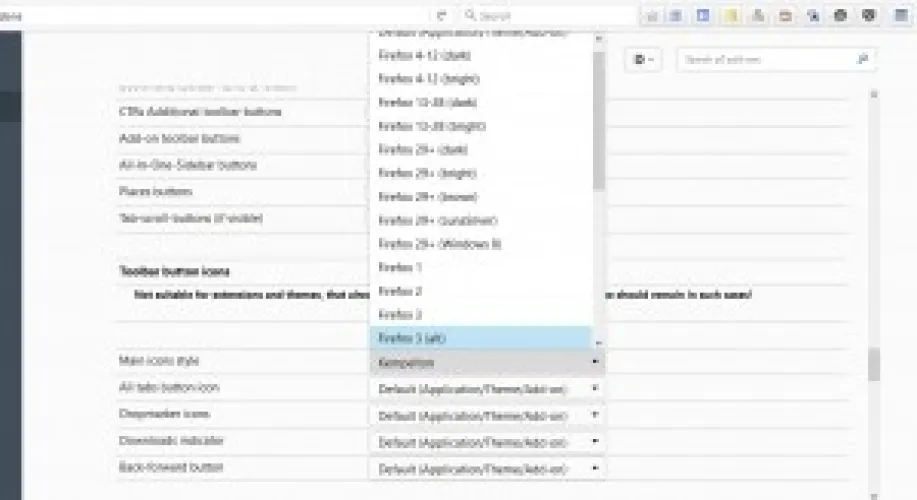
向下滾動頁面多一點,以查看下面顯示的選項的邊框圓度。 通過這些設置,您可以為工具欄按鈕添加圓角邊框。 從那裡單擊導航工具欄按鈕下拉菜單,然後選擇最大12px值以將按鈕切換為圓形替代項。
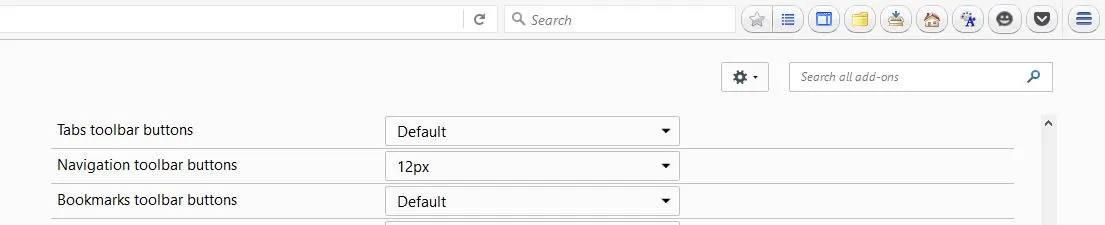
正下方是選項的 ( min- ) 高度和選項的按鈕 ( min- ) 寬度。 使用這些,您可以調整工具欄按鈕的寬度和高度。 單擊導航工具欄按鈕的下拉菜單,然後從中選擇一些值來調整寬度和高度。
自定義工具欄的字體
最後,您還可以使用替代字體和格式調整工具欄上的文本。 最好的插件是 Theme Size & Font Changer,Firefox 用戶可以從這里安裝。 按工具欄上的主題大小和字體更改器按鈕以打開下面的窗口。
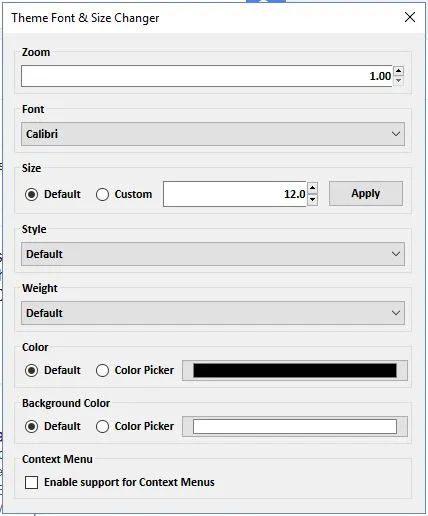
現在單擊字體下拉菜單為瀏覽器選擇新字體。 這將改變瀏覽器工具欄、標籤欄和其他菜單上的文本字體。 在其下方,您還可以從其他下拉菜單中選擇斜體和粗體格式選項。 單擊顏色選擇器單選按鈕以打開一個調色板,您可以從中選擇 Firefox 工具欄的替代文本顏色。
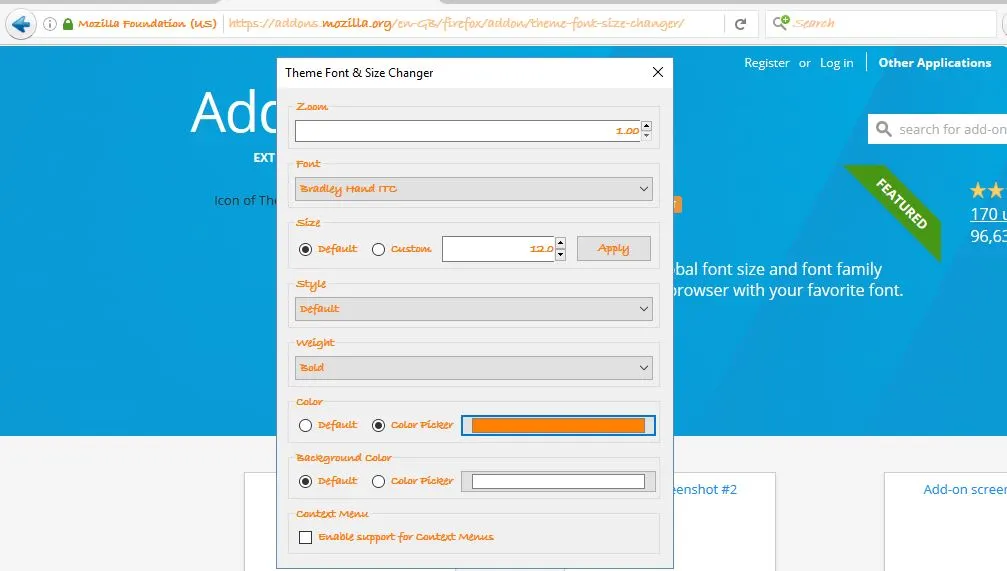
現在您可以使用上面提到的五個附加組件來轉換 Firefox 的主工具欄。 它們為您提供了大量選項和設置來自定義導航工具欄和瀏覽器的其他部分。
